Skelbimas
Kai pagaliau nuspręsi įdiekite „Nest“ termostatą Kaip įdiegti ir naudoti „Nest“ termostatą, kad būtų galima automatizuoti energijos taupymąJei kada nors svarstėte apie namų automatikos pradžią, „Nest“ termostato įsigijimas yra puikus būdas pradėti. Vos per savaitę naudodamiesi, perpus sumažiname energijos suvartojimą. Skaityti daugiau jūsų namuose gali susidaryti įspūdis, kad tai tik būdas sutaupyti sąskaitą už energiją. Tai, ką suprasite per kelias savaites, turėsite dar daug dalykų, kuriems galite naudoti išmanųjį įrenginį.
„Nest“ termostatas greitai tampa daugelio širdimi protingi namai Kas yra protingi namai?Neseniai „MakeUseOf“ paskelbėme kategoriją „Išmanieji namai“, tačiau kas yra išmanieji namai? Skaityti daugiau , daugiausia todėl, kad tai yra vienas populiariausių išmaniųjų įrenginių rinkoje, bet ir todėl, kad yra tiek daug gamintojų ir programų kūrėjų, kurie integruoja savo paslaugas ir produktus į Lizdas.
Skaitykite toliau - galite nustebti, kiek daug mažų gudrybių galite atlikti naudodami savo naują „Nest“ termostatą!
Balso komandos su „Google“ dabar
Ateitis atėjo.
Visai kaip „Star Trek“ „Wolfram Alpha“ - žingsnis arčiau „Star Trek“ kompiuterio Skaityti daugiau kur kiekviena laivo komanda buvo vykdoma žodžiu „Kompiuteris“ - galite naudokite „Google“ dabar 6 „Google“ dabar funkcijos, pakeisiančios jūsų paiešką Galbūt jau naudojate „Google“ dabar „Android“ įrenginyje, bet ar iš jo naudosite viską, ką galite? Žinios apie šias mažas savybes gali padaryti didelę įtaką. Skaityti daugiau valdyti „Nest“ prieš komandą su žodžiais „OK Google“.
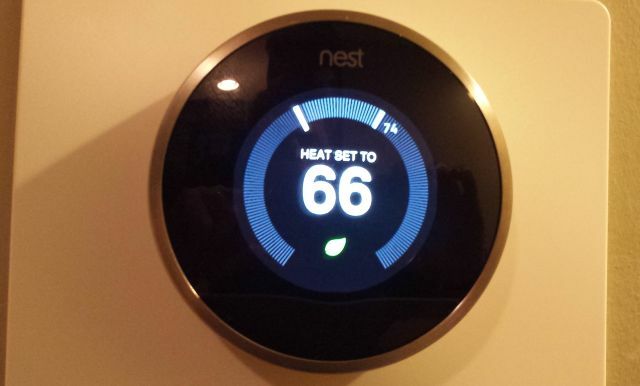
Tai nesunku įvykdyti. Štai šie reikalavimai:
- Jums reikia „Google“ paskyros
- Atsisiųskite „Google“ dabar jūsų „iPhone“ arba jūsų „Android“
- Arba atsisiųskite „Google Chrome“
Pradėkite, tiesiog apsilankykite Veikia su „Nest“ puslapiu, ir pagal Valdykite „Nest“ savo balsu, spustelėkite Taip, aš esu. Turėsite suteikti „Google“ leidimą valdyti „Nest“ termostatą.
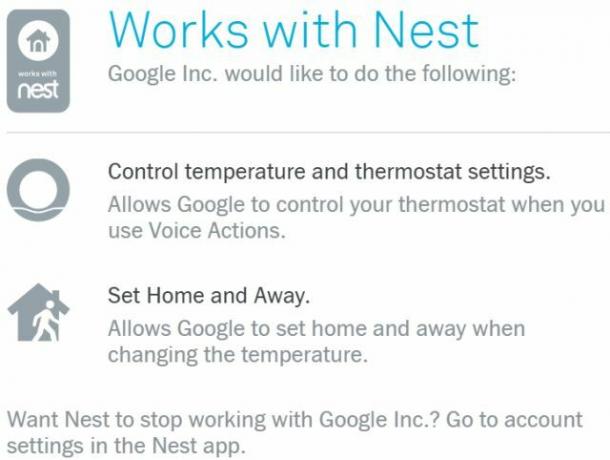
Baigę pamatysite žalią būseną „Įgalinta“ su varnele. Tai reiškia, kad esate pasirengęs balsu valdyti savo „Nest“!
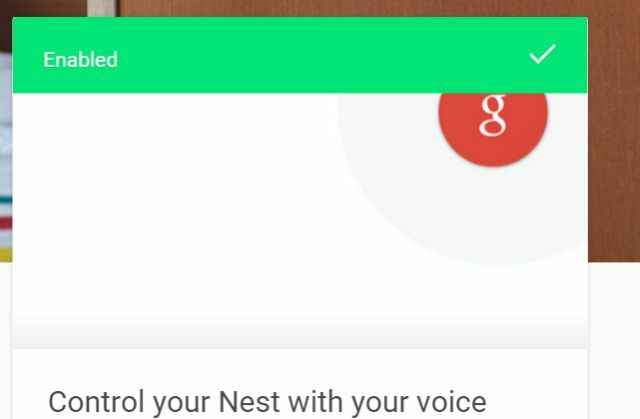
Jei naudojate „Google Chrome“, tiesiog bakstelėkite mikrofoną „Google“ paieškos lauke (arba pasakykite „Gerai „Google“ Gerai, „Google“: 20 naudingų dalykų, kuriuos galite pasakyti savo „Android“ telefonui„Google“ asistentas gali padėti jums daug nuveikti telefone. Čia yra visa eilė pagrindinių, bet naudingų „Google“ komandų, kurias reikia išbandyti. Skaityti daugiau Į savo mikrofoną) ir tada pasakykite „nustatykite temperatūrą iki 65“ arba bet kurią jums patinkančią temperatūrą. „Google“ pasirodys valdymo skydelis su „Nest“ įrenginiu ir vieta bei temperatūra, kurią norite nustatyti.
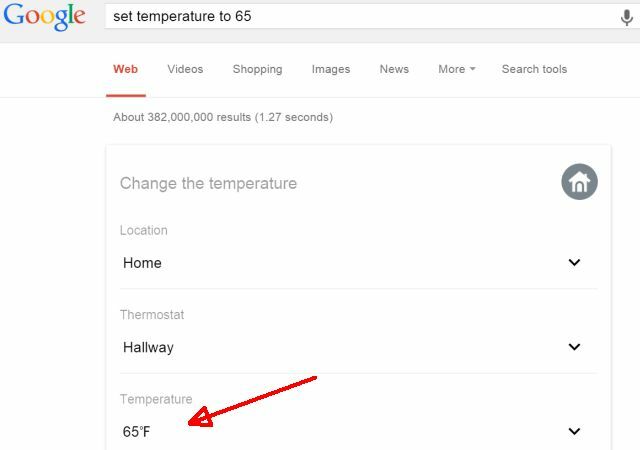
Norėdami inicijuoti pakeitimą, spustelėkite po juo esančią žalią varnelę. Pamatysite lizdo vaizdą su jūsų tiksline temperatūra kaip patvirtinimą, kad pokytis įvyko.
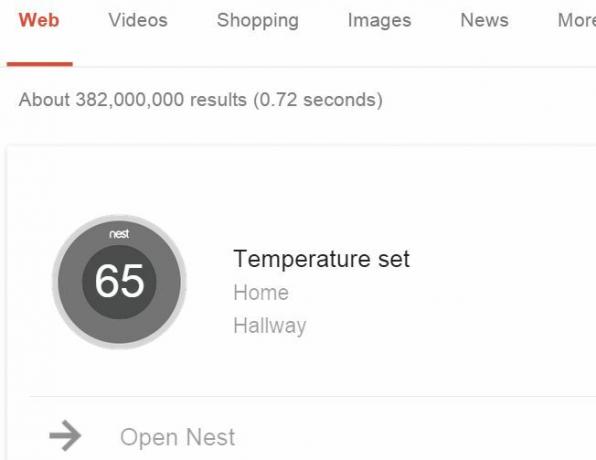
Temperatūros keitimo komandai išduoti galite naudoti skirtingas formuluotes - jas visas žiūrėkite Veikia su „Nest“ balso komandų puslapiu.
Tai yra be galo patogu. Įsivaizduokite, kad palikote namus kelionėje ir esate viešbutyje. Jūs nubėgote žemyn, norėdami užkąsti vestibiulyje, palikdami telefoną savo kambaryje. Prisimenate, kad pamiršote žemyn temperatūrą, kai palikote namus. Tiesiog eikite į artimiausią kompiuterį, atidarykite „Chrome“ naršyklę, prisijunkite prie „Google“ paskyros ir išduokite balso komandą. Padaryta.
Žinoma, jei turite savo mobilųjį telefoną, tai yra daug lengviau. Atidarykite „Google“ dabar „Google“ dabar žino, kur pastatėte, gauna korteles neprisijungus ir dar daugiau„Android“ „Google“ paieškos programa buvo atnaujinta, o jos viduje yra keletas nuostabių „Google“ dabar patarimų, kurie asmeniniam „Google“ asistentui suteikia nemažai naudos. Skaityti daugiau ir tiesiog išduokite tą pačią balso komandą. „Google“ rūpinasi viskuo.
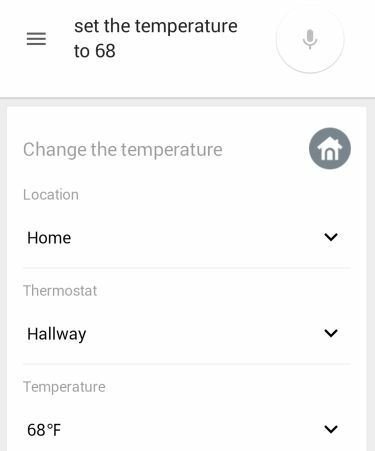
Aš tikrai negalvoju apie patogesnį būdą valdyti „Nest“ termostatą, nei šis, tik atidarius „Nest“ programą jūsų telefone ir tiesiogine prasme pakeitus temperatūrą. Bet net tai užtruktų ilgiau nei balso komanda!
Jūsų lizdas gali paskambinti jums su Ooma
„Wi-Fi“ įjungta, interneto telefono paslauga Ooma gyvuoja daugelį metų, tačiau įmonė sumaniai integravo savo paslaugas į „Nest“.
Koks gali būti tikslas integruoti telefono paslaugą su „Nest“? Paprasčiau tariant, „Nest“ termostatas turi intelektualią automatinio pašalinimo funkciją, kuri iš tikrųjų mokosi jūsų namų modelių. Kai „Nest“ pažins jus iš namų, jis pakoreguos namų temperatūrą taupyti energiją Energijos taupymo patarimai perkant ir naudojant elektronikąElektronika sudaro didelę dalį jūsų namų energijos sąnaudų. Vien kompiuteriai, spausdintuvai ir „WiFi“ maršrutizatoriai sudaro apie 25% jūsų sąskaitos už elektrą. Nors elektronika tampa efektyvesnė, padidėjęs jų naudojimas kompensuoja ... Skaityti daugiau .
„Ooma“ įjungia „Nest“, kad pasiūlytų šias funkcijas:
- „Nest“ būsenos „Away“ naudojimas norint automatiškai įgalinti skambučių peradresavimą, kai nesate namie.
- „Ooma“ gali jums paskambinti, jei žmonės neatvyksta namo, kai tikitės.
- Gaukite skambutį, jei suveikia „Nest“ dūmų aliarmas arba išsikrauna akumuliatorius.
Savo „Ooma“ paskyroje tai įjungti yra labai paprasta. Tiesiog spustelėkite Nuostatos.
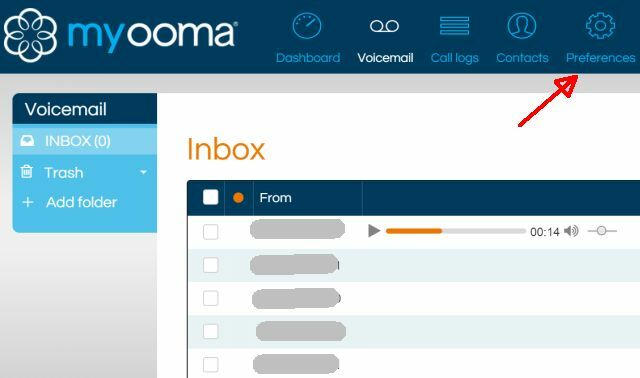
Kairiajame meniu pamatysite Lizdų įspėjimai.

Šiame puslapyje galite spustelėti mygtuką susiekite savo „Nest“ paskyrą su savo „Ooma“ paskyra.

Norėdami įgalinti skambučių peradresavimo funkciją „Auto-Away“, tiesiog spustelėkite Įgalinta „Follow Me“ ir pasirinkite būseną, kurią norite naudoti (rankinę ar automatinę).

Jei turite „Nest Protect“ 6 geriausi jūsų namo išmanieji oro kokybės monitoriai ir jutikliaiŠie išmanieji patalpų oro kokybės monitoriai ir jutikliai padeda užtikrinti, kad jūsų oras namuose būtų kuo saugesnis. Skaityti daugiau , šiame puslapyje galite įjungti dūmų ir CO pavojaus signalų funkcijas. Be to, sukonfigūruokite „Registracijos stebėjimą“, kad „Ooma“ įspėtų jus, jei dienos metu niekas nėra namuose, kai tikitės, kad ten bus kažkas.

Kaip matote, „Ooma“ ir „Nest“ integracija yra visiškai prasminga. Šios integracijos ypatybės suteikia patogumo ir automatizavimo jūsų augančiame išmaniajame name.
Valdykite „Nest“ iš „Windows“
Jei turite „Windows“ mobilųjį įrenginį arba „Windows“ kompiuterį, kuriame veikia „Windows 8.1“ arba „Windows 10“, galite valdyti jį tiesiai iš savo darbalaukio naudodami programą, vadinamą „Nest Manager“.
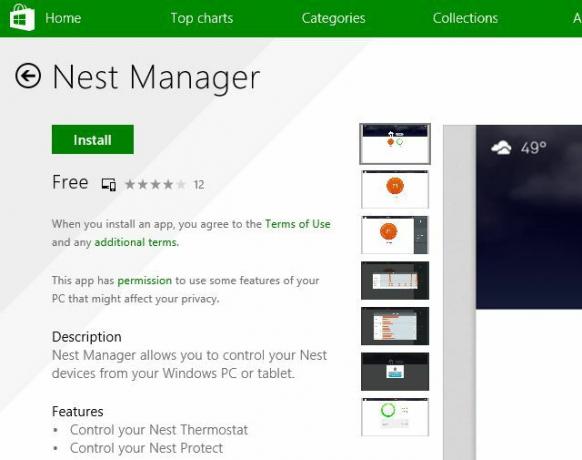
Stalinio kompiuterio programa atrodo identiška svetainei ir programai mobiliesiems, „Nest“ įrenginiai rodomi vidurinėje srityje, o parametrai ir būsena - dešinėje.
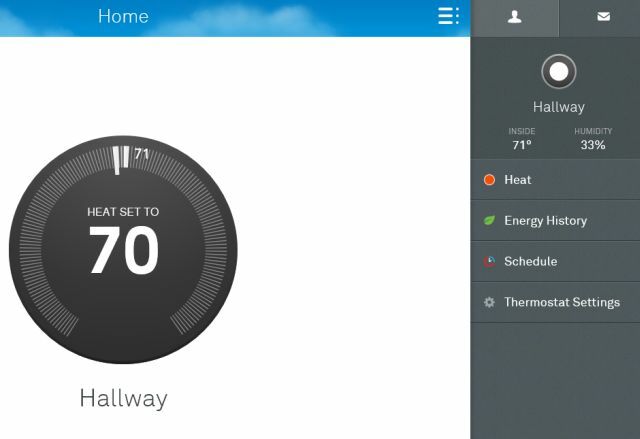
Savo „Windows“ darbalaukyje taip pat galite nustatyti „Nest“ temperatūros grafiką, kad optimizuotumėte sutaupytą energiją, arba peržiūrėti energijos vartojimo istoriją.
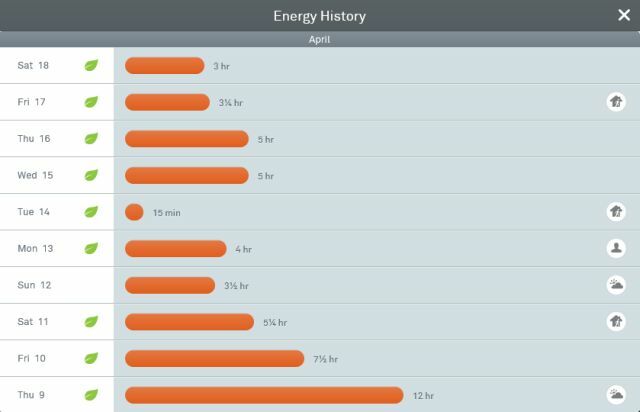
IFTTT integracija su „Nest“
Vienas geriausių būdų pagerinti savo „Nest“ patirtį yra IFTTT integracijos Svarbiausias IFTTT vadovas: naudokite galingiausią žiniatinklio įrankį kaip „Pro“Jei tai tada, taip pat žinomas kaip IFTTT, yra nemokama internetinė paslauga, skirta jūsų programoms ir įrenginiams veikti kartu. Nežinote, kaip sukurti savo programėlę? Vykdykite kartu su šiuo vadovu. Skaityti daugiau . Viena iš integracijos, kurią paminėjau „Nest“ diegimo straipsnyje, naudojimo buvo Oro trigeris IFTTT, kad nustatytumėte termostato temperatūrą.
Šiame pavyzdyje aš nustatiau, kad termostatas pasisuktų iki 50 laipsnių F, jei lauke temperatūra pakiltų virš 65 laipsnių.
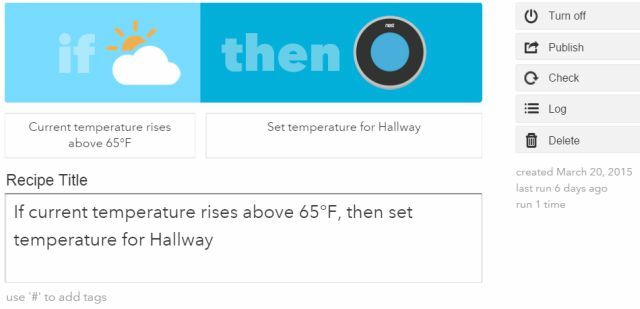
Kita naudinga integracija yra el. pašto aktyviklis, kurį galite naudoti norėdami nusiųsti IFTTT el. laišką, kad nustatytumėte „Nest“ temperatūrą.
Viskas, ką jums reikia padaryti, tai sukonfigūruoti el. Pašto aktyviklį su žyme, kad būtų galima nustatyti nurodytos temperatūros komandą.
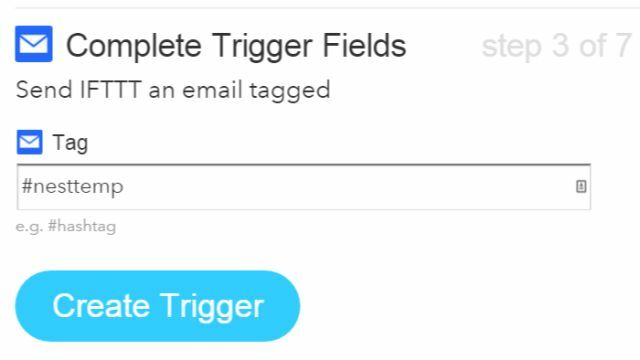
Tada galite nustatyti Lizdo veiksmas kaip nurodytos temperatūros naudoti el. laiško turinį.
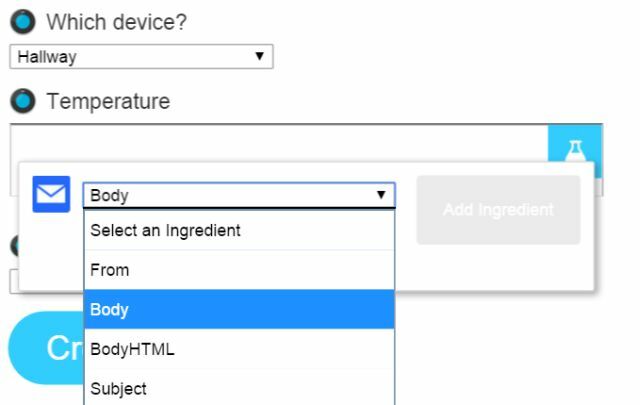
Dabar viskas, ką jums reikia padaryti, yra nusiųsti IFTTT el. Laišką su įjungimo žymekliu subjekte ir temperatūra, kurią norite nustatyti „Nest“ el. Laiško tekste.
Arba galite nustatyti „Facebook“ trigeris, kad bet kuriuo metu, kai norite nustatyti „Nest“ kambario temperatūrai ar energijos taupymo temperatūrai, galite paskelbti būsenos atnaujinimą naudodami konkrečią nuorodą.
Pvz., Galite sukurti „Facebook“ žymą „#warmupnest“, kuri „Nest“ termostatą nustatys 70 laipsnių kampu, kiekvieną kartą paskelbdami būsenos atnaujinimą su tuo žymekliu.
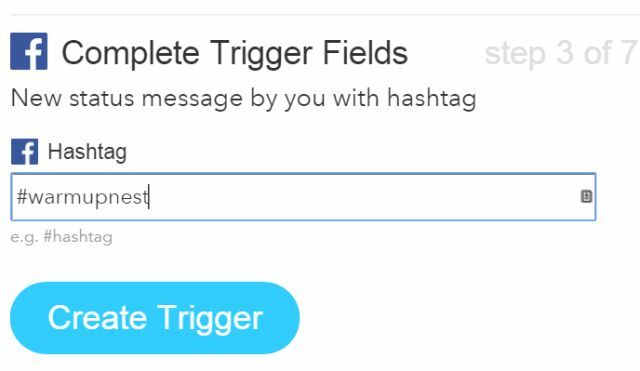
Paprasčiausiai atlikite „Nest“ veiksmą ir nurodykite jam nustatytą temperatūros tašką.
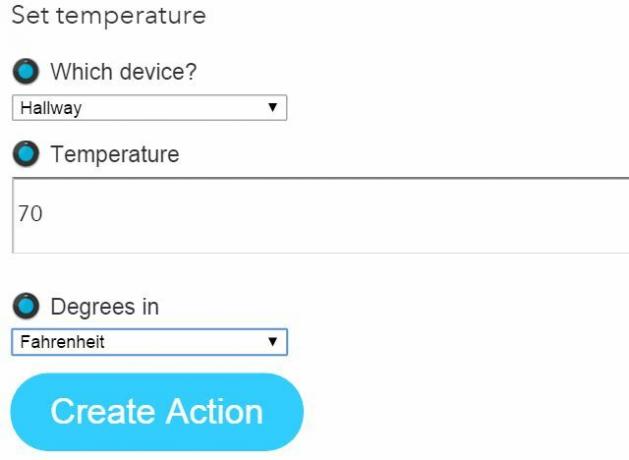
Jei visada ryte pasveriate save Arija svarstyklės „Fitbit Aria“ „Wi-Fi“ intelektualiosios skalės peržiūra ir dovanosNesvarbu, ar jūsų tikslas yra išlaikyti sveiką svorį, ar numesti tuos papildomus kilogramus, sekti savo svorio pokyčius yra būtina proceso dalis. Bet kokia kliūtis tai padaryti ilgainiui nutrūks ... Skaityti daugiau arba prisijunkite savo miego laiką naudodamiesi savo Tinkamas „Fitbit Surge“ apžvalga ir dovanosYra vienas kūno rengybos efektyvumo etalonas: ar tai padeda optimizuoti jūsų treniruotes? „FitBit Surge“ teigia, kad gali tai padaryti. Skaityti daugiau t, kodėl gi nesukūrus a Tinkamas trigeris IFTTT dėl šių dviejų veiksmų?
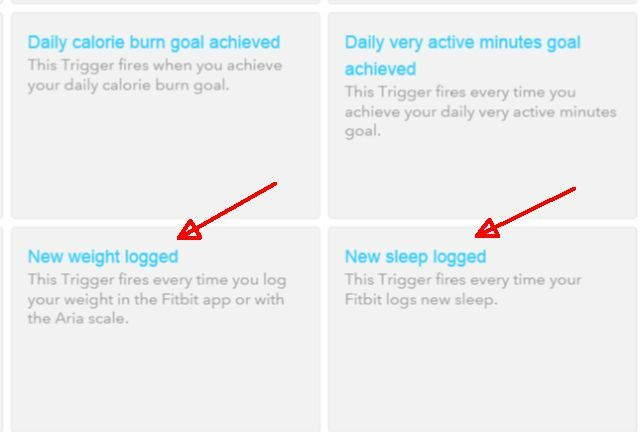
Arba ką daryti, jei norėtumėte užtikrinti, kad „Nest“ jūsų namuose palaikytų vėsesnę, energiją taupančią temperatūrą, kai esate darbe, o ne namie? Sukurti Ketverto trigeris kad kiekvieną kartą registruodamiesi darbo vietoje, „Nest“ veiksmai sumažintų termostato temperatūrą iki jūsų energijos taupymo vertės.

IFTTT iš tikrųjų „Nest“ termostatą paverčia prietaisu, kurį galite pasiekti ir valdyti iš bet kurios vietos, bet kuriuo metu ir bet kokiu būdu.
O kaip su „Nest“ valdyti kitus dalykus? Tai taip pat įmanoma su IFTTT.
Turėkite „Nest“ namų automatiką
„Nest“ gaminio namuose grožis yra tas, kad jūs turite įrenginį, kuris visada žino, kai esate namuose, o kada esate ne. Tai tikrai gali praversti, kai norite įjungti naudingą automatizavimą.
Pvz., Norėdami perjungti savo būseną, galite naudoti „IFTTT Nest“ aktyviklį „Namai“ „Android“ į tylųjį / vibracinį režimą kaskart atvykę į namus, kad galėtumėte nepertraukiamai ir kokybiškai praleisti laiką šeimoje.
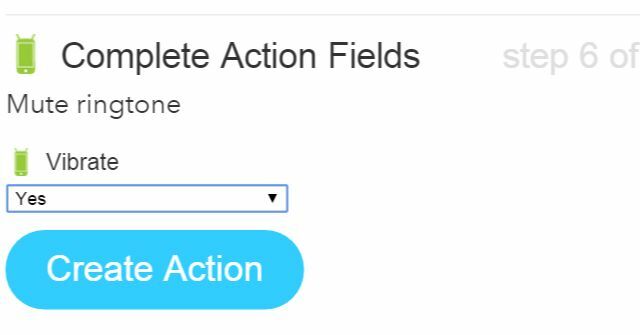
Arba kaip jį naudoti norint suaktyvinti automatizuotas „Facebook“ atnaujinimas pranešdami visiems, kad esate namuose! Kai sėsite prie kompiuterio ir prisijungsite prie „Facebook“, gausite daugybę atsiliepimų iš savo draugų.
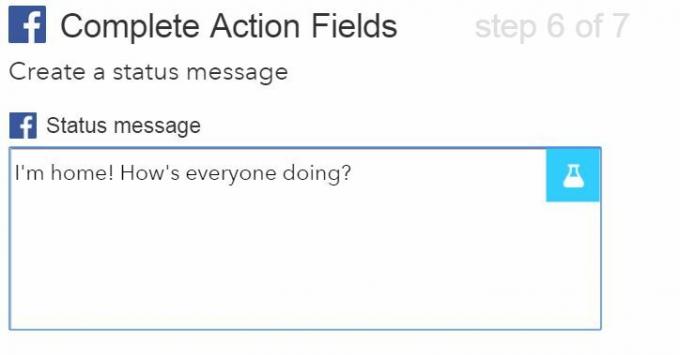
Jūs netgi galite tuo naudotis žurnalo duomenų rinkimas į „Google“ disko paskyrą, jei norite sekti tikslų laiką, kada grįžote namo iš darbo ar iš kelionės. Tai gali būti ypač naudinga, jei mokate už kelionę ir turite žinoti laiką, kurį išvykstate ir atvykstate.
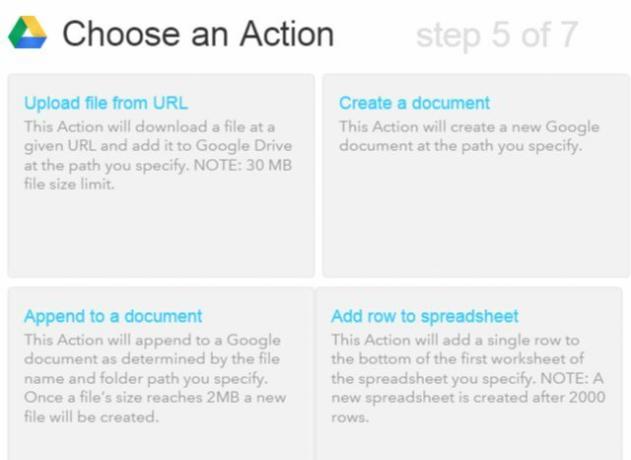
Faktiškai „Nest“ ir IFTTT žurnalas gali būti ir jums išvykus, ir kiekvieną dieną namuose. Geriausias būdas tai padaryti būtų naudoti „Nest“ „Away“ aktyviklį, kad šie duomenys būtų registruojami kaip nauja skaičiuoklės eilutė.
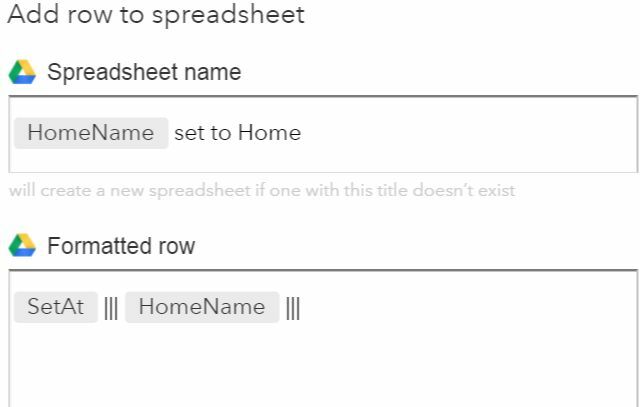
Jei dirbate namų biure, o jūsų nuotolinė komanda bendrauja „Slack“ (kaip daugelis bendrauja), netgi galite naudoti „Slack Action“ IFTTT ir turėti „Nest“ automatiškai paskelbti „Slack“ atnaujinimą konkrečiame kanale pranešdami visiems, kad esate šalia, jei jiems ko nors reikia.
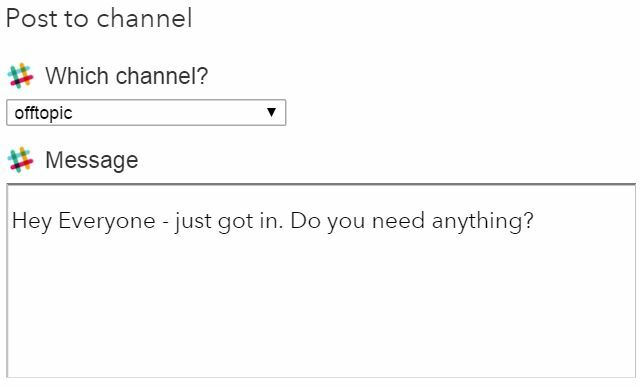
Tai tik kelios idėjos, ištrauktos iš IFTTT, tačiau yra ir daugiau. „Nest“ integracijas, kurias rasite, iš tikrųjų riboja tik jūsų pačių fantazija.
Kurkite savo žiniatinklį ar programas mobiliesiems
Jei visos šios integracijos nėra pakankamai lanksčios jums ir jei žinote, kaip naudoti JSON ir „Firebase“ bibliotekose, esančiose žiniatinklio ar mobiliųjų programų programose, galite iš tikrųjų pritaikyti savo programų kodą naudodami „Nest“ API.
„Nest“ pasiūlymai visa dokumentacija ir API nuoroda, kaip išmokti tai padaryti.
Taip pat yra „Nest Labs“ sritis „GitHub“ kur rasite autentifikavimo kodą, taip pat programų pavyzdžius, kuriuos galite peržiūrėti.
Taigi, kitą kartą kai kas jums pasakys, kad „Nest“ termostatas yra tik termostatas, būtinai pasakykite, kiek jis iš tikrųjų yra. Įdiegus visas aukščiau pateiktas integracijas ir visus su ja suderinamus naujus produktus, pateiktus į rinką, jis tikrai gali tapti bet kokių išmaniųjų namų širdimi.
Ar jums priklauso „Nest“ termostatas? Kokia jūsų patirtis su tuo? Ar turite kitų kūrybinių namų automatikos idėjų, naudodamiesi „Nest“?
Ryanas turi elektros inžinerijos bakalauro laipsnį. Jis 13 metų dirbo automatikos inžinerijoje, 5 metus IT srityje, o dabar yra programų inžinierius. Buvęs „MakeUseOf“ generalinis redaktorius, jis kalbėjo nacionalinėse duomenų vizualizacijos konferencijose ir buvo rodomas per nacionalinę televiziją ir radiją.
